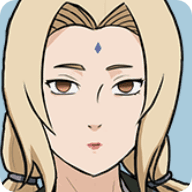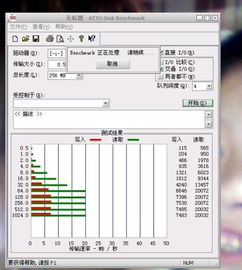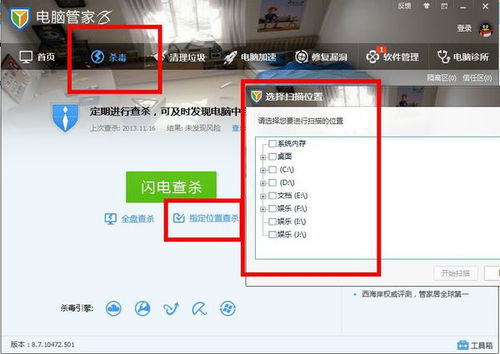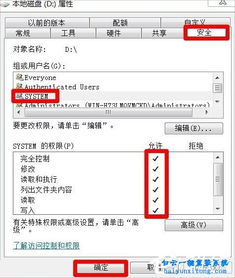如何解除相机内存卡读写保护状态
相机内存卡怎么取消读写保护
随着数码相机的普及,相机内存卡成为了我们记录生活点滴的重要媒介。然而,有时我们会遇到内存卡被设置为读写保护状态的情况,这会导致我们无法正常保存或删除照片,从而影响拍摄体验。本文将详细介绍如何取消相机内存卡的读写保护,帮助用户全面了解和解决这一问题。

一、了解读写保护的原因
首先,我们需要明白为什么内存卡会被设置为读写保护。这通常是由以下几个原因导致的:

1. 物理写保护开关:部分内存卡,尤其是早期的SD卡和TF卡,会配备一个物理开关来控制写保护功能。这个开关通常位于内存卡的一侧,形状像一个小滑块。如果不小心将开关滑到了锁定位置,内存卡就会被设置为只读模式。
2. 软件设置:在某些情况下,内存卡可能因为系统错误或软件设置被误设为只读模式。
3. 内存卡损坏:内存卡因长时间使用或不当操作可能会出现物理损坏,导致无法正常写入数据。
二、检查物理写保护开关
如果内存卡配备了物理写保护开关,第一步应该是检查开关的状态。具体操作如下:
1. 找到写保护开关:仔细查看内存卡的一侧,寻找形状像小滑块或按钮的开关。
2. 调整开关状态:将开关从锁定(Locked)位置滑到解锁(Unlocked)位置。如果开关已经被滑到解锁位置,但内存卡仍然被写保护,可能是开关损坏或存在其他问题。
三、使用电脑解除读写保护
如果内存卡没有物理写保护开关,或者开关已经处于解锁位置但问题依旧,可以尝试使用电脑来解除读写保护。
1. 连接内存卡:将内存卡插入电脑的读卡器或直接插入支持SD卡的插槽中。确保电脑能够正确识别内存卡。
2. 检查磁盘属性:在文件资源管理器中找到内存卡的盘符(如“可移动磁盘(H)”),右键点击盘符,选择“属性”。在属性窗口中,检查是否有“只读”属性被勾选。如果有,取消勾选并应用更改。
3. 使用磁盘检查工具:在属性窗口的“工具”选项卡中,点击“检查”按钮。系统会开始扫描并尝试修复内存卡的错误。如果扫描过程中发现错误并成功修复,内存卡的读写保护状态可能会被解除。
4. 格式化内存卡:如果以上方法都无法解决问题,可以尝试格式化内存卡。但请注意,格式化会删除内存卡上的所有数据,因此在操作前务必备份重要文件。在文件资源管理器中找到内存卡驱动器,右键点击选择“格式化”,选择默认的文件系统(如FAT32或exFAT),然后勾选“快速格式化”选项,点击“开始”进行格式化。格式化完成后,内存卡的读写保护状态应该会被解除。
四、使用第三方工具
如果以上方法都无法解除内存卡的读写保护,可以尝试使用第三方工具进行修复。这些工具通常具有更强大的修复和恢复功能,但使用时需要谨慎选择可靠的软件,并按照操作步骤进行。
1. 选择可靠的第三方工具:在网络上搜索并下载一款评价良好、用户反馈积极的内存卡修复工具。
2. 按照操作步骤进行修复:打开工具后,按照软件界面上的提示操作。通常需要将内存卡连接到电脑,并在工具中选择对应的内存卡进行修复。修复过程可能需要一些时间,请耐心等待。
五、注意事项
1. 备份重要数据:在尝试解除内存卡读写保护之前,务必备份内存卡上的重要数据。以免在操作过程中丢失或损坏数据。
2. 谨慎选择操作:在解除内存卡读写保护的过程中,需要谨慎选择操作方法和工具。避免因为误操作导致数据丢失或内存卡损坏。
3. 检查内存卡质量:如果频繁出现读写保护问题,可能是内存卡本身质量不佳。建议更换品质可靠的内存卡,以减少类似问题的发生。
4. 定期维护:定期对内存卡进行维护和清理,可以保持其良好的运行状态和延长使用寿命。例如,可以定期使用磁盘检查工具检查并修复内存卡的错误。
通过以上步骤和注意事项,我们可以有效地解决相机内存卡被设置为读写保护的问题。希望本文能对广大用户有所帮助,让大家能够更好地管理和使用内存卡,享受拍摄的乐趣。
-
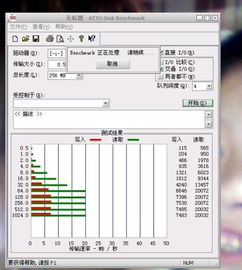 闪存卡速度检测全攻略:轻松掌握查看方法资讯攻略12-02
闪存卡速度检测全攻略:轻松掌握查看方法资讯攻略12-02 -
 U盘写保护解除方法资讯攻略11-12
U盘写保护解除方法资讯攻略11-12 -
 如何轻松解除TF卡的写保护?资讯攻略11-04
如何轻松解除TF卡的写保护?资讯攻略11-04 -
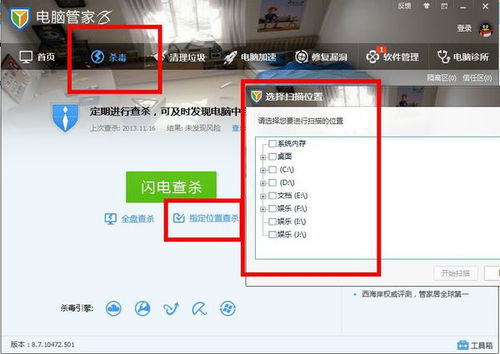 电脑为内存卡进行病毒查杀的方法资讯攻略12-09
电脑为内存卡进行病毒查杀的方法资讯攻略12-09 -
 内存卡格式化全攻略:轻松搞定存储清理与重置资讯攻略11-15
内存卡格式化全攻略:轻松搞定存储清理与重置资讯攻略11-15 -
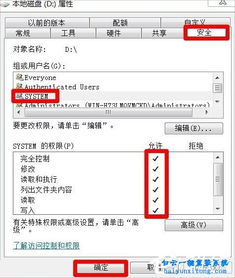 轻松解除磁盘写保护,让你的数据自由流动!资讯攻略10-26
轻松解除磁盘写保护,让你的数据自由流动!资讯攻略10-26